excel自动筛选数据的方法
发布时间:2016-12-08 16:01
相关话题
Excel中经常需要使用到筛选功能对数据进行筛选,筛选功能具体该如何使用呢?下面是由小编分享的excel自动筛选数据的方法,以供大家阅读和学习。
excel自动筛选数据的方法:
自动筛选数据步骤1:首先,打开excel表格,点击功能区域“数据”,选择“排序和筛选”组中的“筛选”。
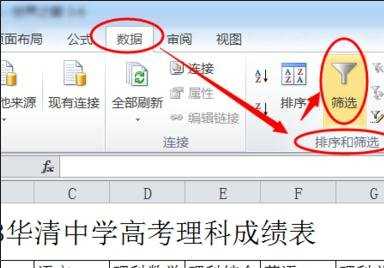
自动筛选数据步骤2:在表格中,我们可以看到,表头列标题后面后出现一个向下的箭头,像一个倒立的小三角形。
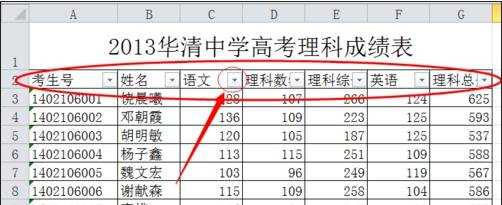
自动筛选数据步骤3:然后点击这个倒立的小三角形,就会出现筛选功能的选择列表。我们可以在数字筛选下勾选所需数字,或者搜索选定所需数字。

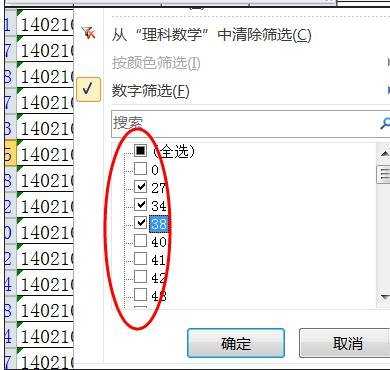
自动筛选数据步骤4:也可以点击“数字筛选”后面的箭头,进行自定义自动筛选设置。
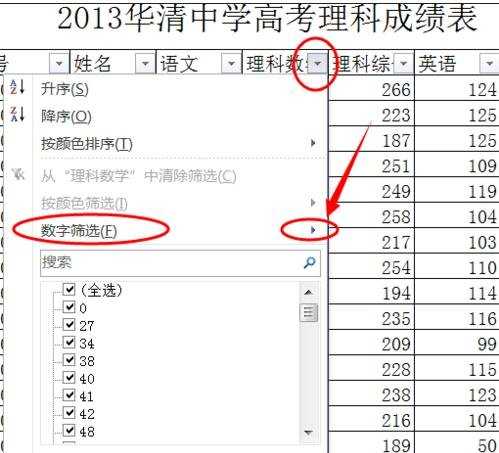
自动筛选数据步骤5:然后弹出“自定义筛选方式”窗口,比如我们要找出理科数学120分以上的数据,就可在显示行“理科数学”下设置大于或等于120,然后确定。
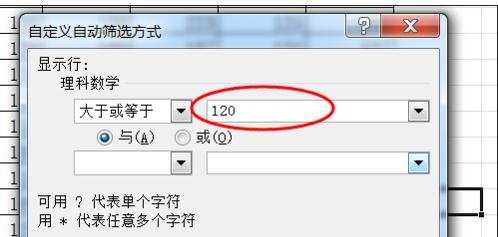
自动筛选数据步骤6:现在表格中显示的行就全部是理科数学分数120分以上的名单。可以同样设置其他科目分数的条件。比如,语文大于110分,英语大于125分等等条件筛选查找。

自动筛选数据步骤7:如果要取消筛选显示结果,可以点击列标题后的箭头,然后点击“从xx清楚筛选”。或者点击“排序与筛选”组中的“清除”。
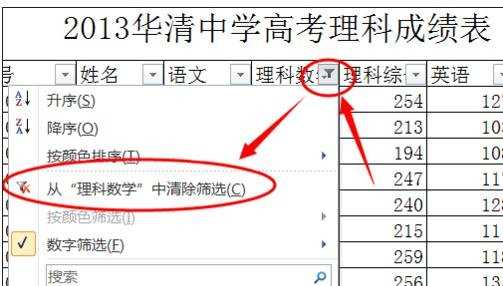

看了excel自动筛选数据的方法还看了:
1.Excel怎么使用自动筛选工具筛选数据
2.如何用excel筛选数据的方法
3.excel怎么使用自动筛选功能
4.怎么巧妙使用excel的自动筛选
5.如何在excel中筛选数据
6.excel2007设置自动筛选的方法
7.怎么使用excel2010自动筛选功能

excel自动筛选数据的方法的评论条评论